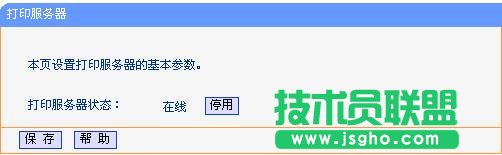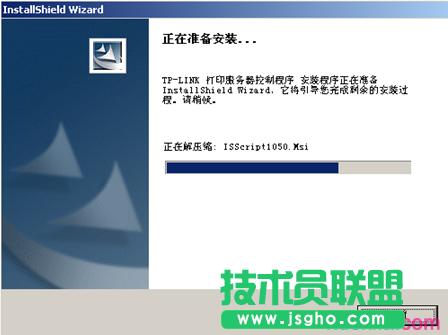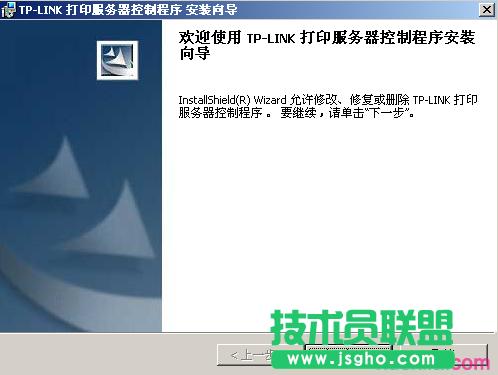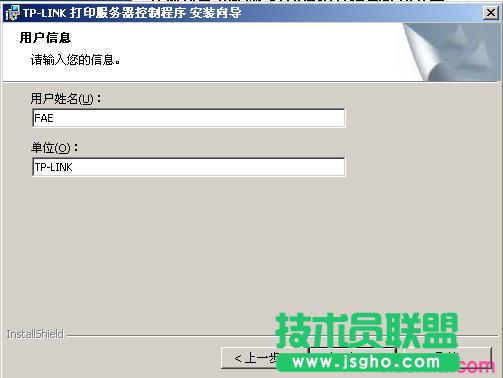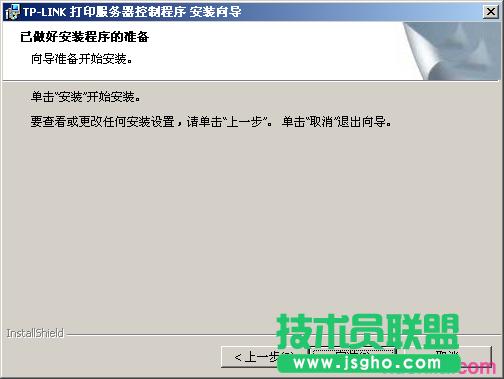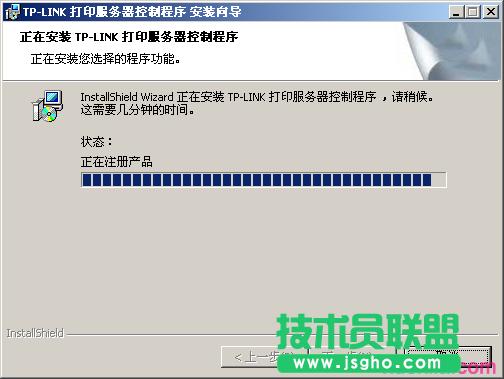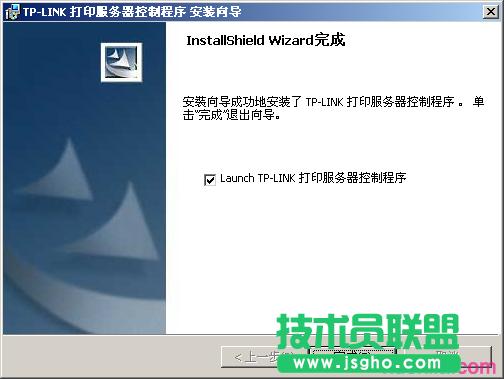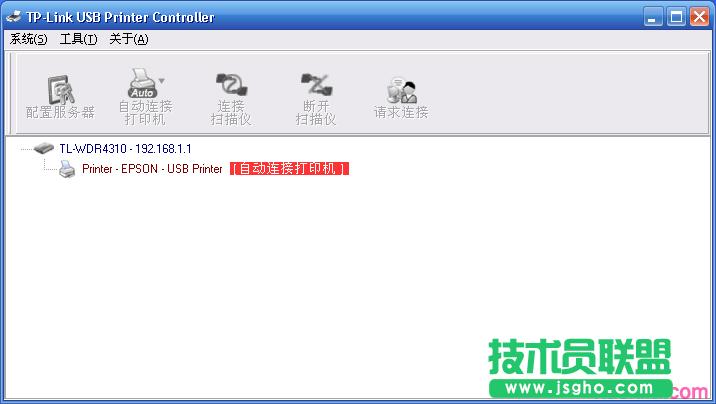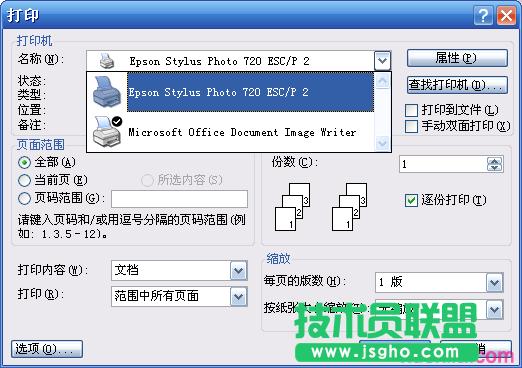推薦系統(tǒng)下載分類: 最新Windows10系統(tǒng)下載 最新Windows7系統(tǒng)下載 xp系統(tǒng)下載 電腦公司W(wǎng)indows7 64位裝機(jī)萬能版下載
tplink路由器wdr7500如何共享usb打印
發(fā)布時間:2022-06-22 文章來源:xp下載站 瀏覽:
|
網(wǎng)絡(luò)技術(shù)是從1990年代中期發(fā)展起來的新技術(shù),它把互聯(lián)網(wǎng)上分散的資源融為有機(jī)整體,實現(xiàn)資源的全面共享和有機(jī)協(xié)作,使人們能夠透明地使用資源的整體能力并按需獲取信息。資源包括高性能計算機(jī)、存儲資源、數(shù)據(jù)資源、信息資源、知識資源、專家資源、大型數(shù)據(jù)庫、網(wǎng)絡(luò)、傳感器等。 當(dāng)前的互聯(lián)網(wǎng)只限于信息共享,網(wǎng)絡(luò)則被認(rèn)為是互聯(lián)網(wǎng)發(fā)展的第三階段。 tplink路由器wdr7500共享usb打印的方法 TL-WDR7500的USB口可以共享打印機(jī),滿足局域網(wǎng)主機(jī)的打印需求,使用拓?fù)淙缦拢?/p>
本文指導(dǎo)在Windows系統(tǒng)的電腦上使用共享打印的操作。 需要使用打印服務(wù)的電腦必須先進(jìn)行以下操作(否則無法打印): 【1】下載并安裝打印服務(wù)器控制程序。 【2】確保電腦已安裝打印機(jī)的驅(qū)動程序。 【3】將打印機(jī)連接到路由器的USB接口上并開機(jī)啟動。 第一步、啟用打印機(jī)服務(wù)器功能 登錄路由器管理界面,在 網(wǎng)絡(luò)共享 >> 打印服務(wù)器 中,確認(rèn)打印服務(wù)器狀態(tài)為 在線,如下圖:
第二步、安裝打印服務(wù)器控制程序 1、解壓控制程序 將下載好的的打印服務(wù)器控制程序解壓,雙擊程序安裝圖標(biāo)(setup.exe),如下圖所示: 2、開始安裝 彈出如下圖所示安裝界面,開始安裝打印機(jī)服務(wù)器控制程序,如下圖所示:
3、按照設(shè)置向?qū)О惭b 按照設(shè)置向?qū)О惭b,點擊下一步,如下圖:
4、設(shè)置用戶信息 輸入用戶信息,如姓名及單位(建議根據(jù)實際輸入),如下圖所示:
5、選擇安裝路徑 選擇軟件安裝路徑,點擊下一步,如下圖所示:
軟件將安裝到所選路徑,點擊安裝,如下圖所示。
6、安裝完成 軟件運行安裝、注冊,如下:
運行完成后,軟件安裝完成:
安裝完畢后,USB Printer Controller的圖標(biāo)將出現(xiàn)電腦桌面上,如下圖所示。 第三步、發(fā)現(xiàn)打印機(jī) 雙擊桌面USB Printer Controller圖標(biāo),打開TP-LINK打印服務(wù)器控制程序。軟件打開之后會自動識別,如果顯示有雙頻路由器型號及USB口所接的打印機(jī),此時就可以正常打印了。如下圖:
注意:該軟件必須保持開啟狀態(tài),否則將不能打印。 第四步、嘗試打印 至此,雙頻路由器的打印服務(wù)器功能設(shè)置完成,在局域網(wǎng)中安裝TP-LINK打印服務(wù)器控制程序的電腦則可以實現(xiàn)共享打印。 在打印文件時,選擇路由器USB接口所接打印機(jī)的型號即可,與普通的打印并無區(qū)別,如下圖所示:
網(wǎng)絡(luò)的神奇作用吸引著越來越多的用戶加入其中,正因如此,網(wǎng)絡(luò)的承受能力也面臨著越來越嚴(yán)峻的考驗―從硬件上、軟件上、所用標(biāo)準(zhǔn)上......,各項技術(shù)都需要適時應(yīng)勢,對應(yīng)發(fā)展,這正是網(wǎng)絡(luò)迅速走向進(jìn)步的催化劑。 |
相關(guān)文章
2強(qiáng)力一鍵root,本文教您強(qiáng)力一鍵root怎樣取...
3筆記本內(nèi)存條怎樣裝,本文教您筆記本內(nèi)存條怎樣裝
4怎么重裝系統(tǒng)(安裝系統(tǒng))xp最方便
5Thinkpad筆記本重裝系統(tǒng)(安裝系統(tǒng)),本文...
6hp筆記本重裝系統(tǒng)(安裝系統(tǒng)),本文教您惠普筆記...
7筆記本一鍵還原,本文教您聯(lián)想筆記本怎樣一鍵還原
8聯(lián)想筆記本一鍵恢復(fù),本文教您聯(lián)想筆記本一鍵恢復(fù)怎...